Как настроить переадресацию почты | Блог Unisender
Инструкции
в Mail.Ru, Gmail, Яндекс.Почте и Outlook.com
Задача
Есть два электронных ящика в разных почтовых службах. Нужно настроить переадресацию с одного адреса на другой, чтобы читать все письма в одном месте. Рассказываем, как это сделать на примере Mail.ru, Яндекс.Почта, Gmail и Outlook.com.
Как настроить переадресацию с Mail.ru
Переадресовывать всю почту
Переадресовывать часть писем
Как настроить переадресацию с Яндекс.Почта
Как настроить переадресацию с Gmail
Переадресовывать всю почту
Переадресовывать часть писем
Как настроить переадресацию с Outlook.com
Переадресовывать всю почту
Переадресовывать часть писем
Как настроить переадресацию с Mail.ruВ Mail.ru можно пересылать всю входящую почту или письма, которые подходят под определенный фильтр. Рассмотрим оба варианта.
Рассмотрим оба варианта.
Чтобы переадресовать все письма, заходим в раздел «Правила фильтрации» в «Настройках».
Жмем на кнопку «Добавить пересылку».
Выбираем ящик, в который хотим перенаправлять письма.
Система предложит ввести пароль от ящика, из которого будут пересылаться сообщения. После этого на указанную почту придет письмо-подтверждение. Переходим по ссылке из письма и завершаем переадресацию.
Чтобы пересылка заработала, нужно переключить чекбокс в разделе «Правила фильтрации».
Готово. Теперь все письма с Mail.ru будут перенаправляться на указанную почту.
Переадресовывать часть писемДля этого нужно зайти в «Настройки» → «Правила фильтрации» и установить новый фильтр.
Далее задаем параметры фильтрования. Входящую почту можно фильтровать по имени отправителя, теме письма, пользователям в копии, словам в теле письма и размеру сообщения. Чтобы выбранные письма попадали в другой ящик, нажимаем «Все действия» и вводим адрес почты.
Дальше процесс переадресации такой же, как при пересылке всех писем — на другую почту приходит письмо и вы подтверждаете пересылку.
Как настроить переадресацию с Яндекс.ПочтаДля того чтобы настроить пересылку на другой почтовый адрес, перейдите на страницу «Правила обработки писем» в настройках и нажмите «Создать правило».
Далее настраиваем переадресацию. Вы можете пересылать всю входящую почту или только ту часть, которая пройдет через фильтр.
Нажимаем «Создать правило». На почту, которую вы указали, придет письмо-подтверждение.
Переходим по ссылке из письма и подтверждаем переадресацию. Теперь письма из Яндекс.Почта будут перенаправляться в другой ящик.
Как настроить переадресацию с GmailВ Gmail можно пересылать все письма или только часть входящей почты. Рассмотрим оба варианта.
Пересылать все письмаЧтобы настроить переадресацию в Gmail, нужно зайти в «Настройки» и выбрать вкладку «Пересылка и POP/IMAP». Нажимаем «Добавить адрес пересылки».
Нажимаем «Добавить адрес пересылки».
Вводим адрес, на который будем пересылать сообщения. На него придет письмо cо ссылкой-подтверждением.
Нажимаем «Сохранить изменения» внизу страницы.
Чтобы активировать пересылку, нужно еще раз зайти в раздел «Пересылка и POP/IMAP». После подтверждения здесь появится ящик, на который можно переадресовывать письма. Выбираем его, и все письма будут автоматически перенаправляться на новый адрес.
Пересылать часть входящей почтыПересылка избранных сообщений происходит при помощи фильтра. Перед тем, как настраивать фильтр, нужно добавить ящик для пересылки. Как это сделать, написано в предыдущем разделе.
Чтобы настроить фильтр, открываем меню рядом с поиском сообщений. Здесь выбираем параметры, по которым сервис отфильтрует сообщения. Когда фильтр будет готов, нажимаем «Создать фильтр».
После этого выбираем, что произойдет с письмами, которые подходят под фильтр. В нашем случае нужно переслать их на другой адрес.
Нажимаем «Создать фильтр». После этого избранные письма будут перенаправляться на другой адрес.
Как настроить переадресацию в Outlook.com
В Outlook.com можно пересылать всю входящую почту или только её часть.
Пересылать все письма
Заходим в «Настройки», вводим «Пересылка». Попадаем в нужный раздел.
Нажимаем «Включить пересылку» и вводим адрес, на который будем направлять почту.
Готово! Теперь все письма будут переадресовываться на указанный адрес.
Пересылать часть писем
Заходим в настройки Outlook, вводим «Правила для папки „Входящие“».
Нажимаем «Добавить правило» и выбираем, какие именно письма и куда мы будем переадресовывать.
Нажимаем «Сохранить». Теперь все письма с указанного адреса будут приходить на другую почту. Мы можем задать и другие условия: например, пересылать все сообщения с определенными словами или переадресовывать только email с пометкой «Важное».
Другие материалы по теме
Поделиться
СВЕЖИЕ СТАТЬИ
Другие материалы из этой рубрики
Не пропускайте новые статьи
Подписывайтесь на соцсети
Делимся новостями и свежими статьями, рассказываем о новинках сервиса
«Честно» — авторская рассылка от редакции Unisender
Искренние письма о работе и жизни. Свежие статьи из блога. Эксклюзивные кейсы и интервью с экспертами диджитала.
Свежие статьи из блога. Эксклюзивные кейсы и интервью с экспертами диджитала.
Как запустить email-маркетинг с нуля?
В бесплатном курсе «Rock-email» мы за 15 писем расскажем, как настроить email-маркетинг в компании. В конце каждого письма даем отбитые татуировки об email ⚡️
*Вместе с курсом вы будете получать рассылку блога Unisender
Оставляя свой email, я принимаю Политику конфиденциальностиНаш юрист будет ругаться, если вы не примете 🙁
Как настроить переадресацию почты? | DashaMail
Переадресация почты и ее настройка может быть простой и быстрой. Многие клиенты DashaMail заинтересованы в решении этой задачи в разных сервисах:
Многие клиенты DashaMail заинтересованы в решении этой задачи в разных сервисах:
- самый традиционный и часто встречающийся вариант – Mail.Ru;
- проект Google – Gmail;
- Яндекс;
- Outlook.
Суть в следующем:
- У вас есть два ящика в разных почтовых сервисах.
- Вы хотите сделать переадресацию таким образом, чтобы можно было читать письма в одном месте.
Настройка переадресации писем – очень актуальный запрос, так как у большинства пользователей и наших клиентов есть несколько ящиков. Довольно часто они создаются на базе разных сервисов. Например, один нужен для личной корреспонденции, второй – для решения рабочих задач, третий – для онлайн-заказов, общения с менеджерами интернет-магазинов, для регистрации в приложениях, на сайтах, в играх.
Предлагаем сегодня познакомиться с тем, как на почте сделать переадресацию на примере всех самых актуальных почтовых проектов. Так можно решить свои задачи, исключить засорение основного ящика, не смешивать личную переписку с рабочими письмами.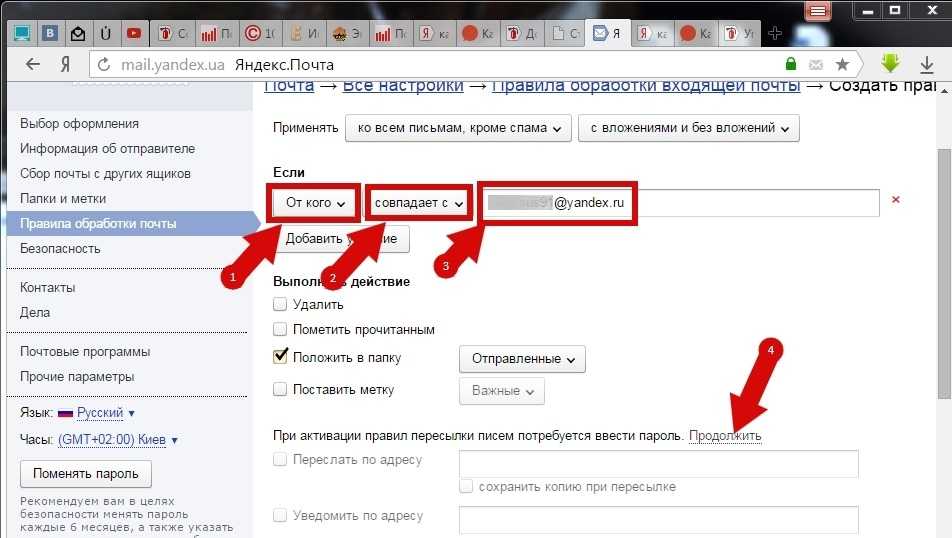
Как сделать переадресацию писем с Mail.ru
Если вы используете email-ящик на сервисе Mail.ru, решение задачи будет максимально быстрым и простым. Есть 2 рабочих варианта, как сделать переадресацию в Майл.ру:
- Пересылка всей входящей почты без исключения.
- Отправка тех писем, которые по своим параметрам подходят под пользовательский фильтр – его вы можете задать сами.
Рассмотрим каждый. Начнем с первого варианта, когда вы просто пересылаете абсолютно всю без исключения поступающую почту:
- На первом этапе перейдите в «Настройках» (путь всегда начинается с этого блока) в подпункт «Управление рассылками», а в нем есть дополнительный подраздел, в котором прописаны «Правила фильтрации».
- Советуем на этом этапе кликнуть на «Добавить пересылку», где можно выбрать тот ящик, на который планируется переадресация писем.

- На почту для пересылки, которую вы только что указали, придет подтверждение в виде ссылки в письме.
- Перейдите по этой ссылке.
- Переадресация писем завершена. Только включите в правилах разрешение на последующую пересылку всей почты.
Иногда ситуация требует того, чтобы перенаправлялись не все входящие письма, а только определенная часть из них. В таком случае можно сделать собственный фильтр с учетом своих интересов. DashaMail расскажет, как это сделать:
- Как и в предыдущий раз, зайдите в сервисные настройки.
- В «Правилах фильтрации» поставьте собственный фильтр.
- Задайте требуемые параметры. Допускается фильтровать почту на входе по разным критериям:
- имя отправителя;
- тема;
- наличие определенных слов и выражений в тексте.
- Подтвердите свое намерение, чтобы выбранные вами отправления не попадали в спам, нажав на кнопку «Все действия» и введя актуальный электронный адрес.
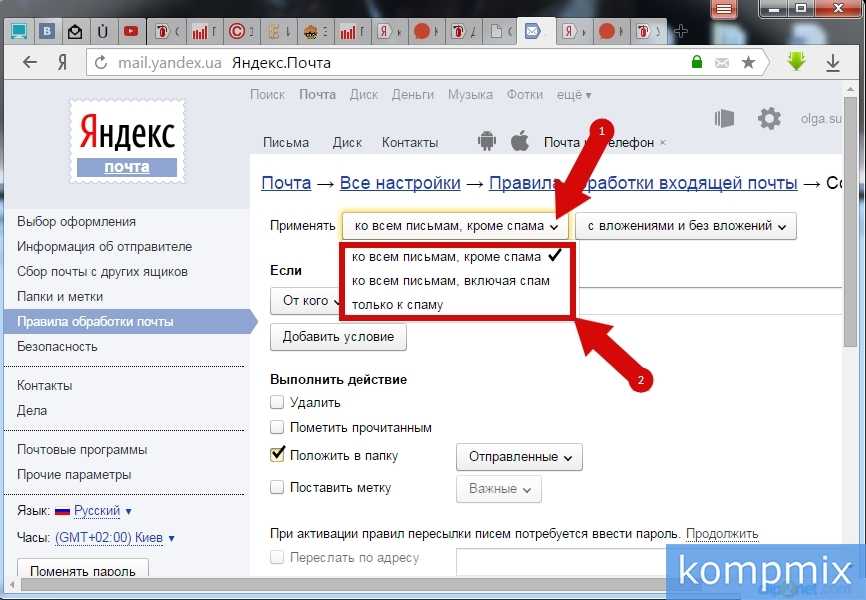
- Далее все просто: переадресация писем в mail.ru абсолютно идентичная, как и при пересылке всей почты (описана в предыдущих пунктах). На указанный адрес сразу будет отправлено письмо для подтверждения.
Переадресация почты в Яндекс.Почте: как ее настроить?
Переадресация почты Яндекс также не представляет никаких трудностей, если следовать простому алгоритму:
- Вам нужно зайти на страницу с правилами обработки писем. Пункт так и называется.
- В настройках кликните по ссылке «Создать правило».
- Настройте переадресацию. Здесь все так же. Можно получать всю почту без исключения либо часть, установив фильтр.
- Вам нужно «Создать правило». На электронную почту, указанную вами, придет письмо для подтверждения.
- При переходе по ссылке, которая была в письме, вы подтверждаете необходимость переадресации, и теперь письма из Яндекс.Почты будут автоматически направляться в нужный вам ящик.
Gmail переадресация: быстрая и простая настройка
Переадресация email-писем Gmail практически ничем не отличается от уже описанной процедуры.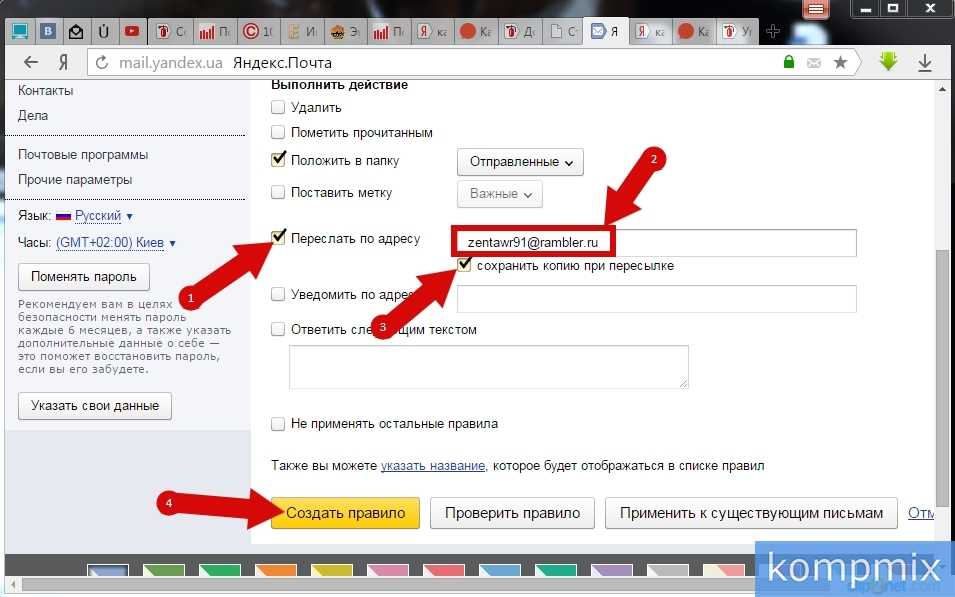 Аналогично здесь можно пересылать не только все письма, но и частично с учетом ваших фильтров. Мы рассмотрим и тот, и другой вариант. Начнем с пересылки полного пакета писем:
Аналогично здесь можно пересылать не только все письма, но и частично с учетом ваших фильтров. Мы рассмотрим и тот, и другой вариант. Начнем с пересылки полного пакета писем:
- Перейдите в настройки вашего сервиса почтовых отправлений.
- Вас интересует вкладка «Пересылка и POP/IMAP».
- В этом разделе от вас требуется добавить свой адрес для пересылки. Разработчики создали для этого кнопку с соответствующим названием.
- Пропишите свой адрес, куда требуется переадресация писем. Обратите внимание: у вас должен быть к нему доступ, так как именно туда придет письмо со ссылкой для подтверждения операции.
- Не забудьте сохранить все изменения. Для этого есть специальная кнопка внизу страницы.
- Для активации пересылки еще раз зайдите в раздел из второго пункта «Пересылка и POP/IMAP». Если подтверждение было выполнено верно, то там появится ящик для переадресации писем. Выберите его, и письма будут приходить на ваш новый адрес.
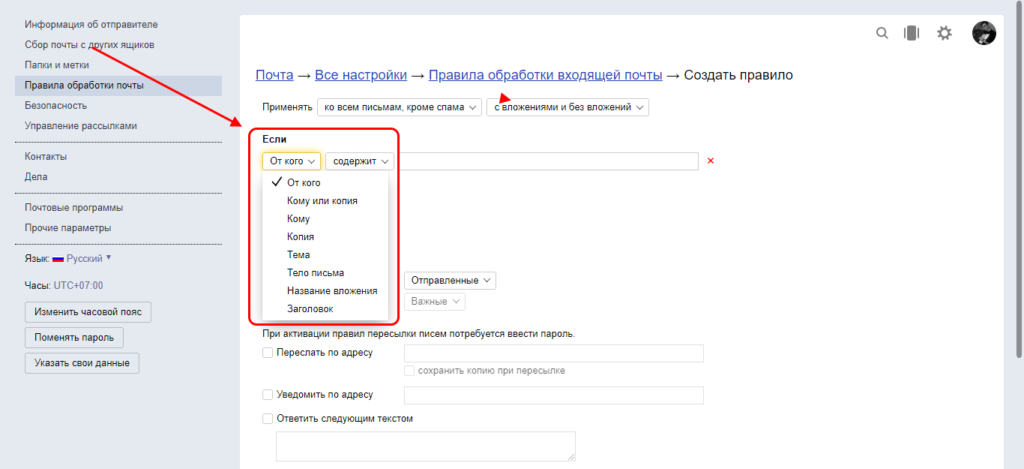
Если вы хотите перенаправить только определенную часть входящей почты на email-ящик в Gmail, то алгоритм действий будет таким (тут тоже настройка персонального фильтра):
- Изначально следует добавить ящик для пересылки, куда вы хотите получать корреспонденцию. Это делается по аналогии с предыдущим разделом.
- Теперь можно заняться настройкой фильтра. Для этого откройте меню – оно располагается непосредственно рядом с системой поиска сообщений.
- Выберите набор параметров, которые требуются для фильтрации писем.
- Как только фильтр готов, а вы указали все критерии, кликните на кнопку «Создать фильтр» для завершения операции.
Рассмотрим пример конкретной ситуации, когда вам нужна переадресация почты исключительно от какой-то организации или человека, например, от бренда детской одежды «Осьминожка». Для этого вы указываете отправителя в фильтре.
Теперь выбирайте, что будет происходить с письмами, которые соответствуют составленному фильтру. В случае с «Осьминожкой» мы выбираем их пересылку на конкретный почтовый адрес.
В случае с «Осьминожкой» мы выбираем их пересылку на конкретный почтовый адрес.
Переадресация писем в Outlook.com
Если в стандартных сервисах эта процедура примерно одинакова во всех 3 случаях, то с Outlook у многих возникают сложности. Здесь также можно пересылать как входящую почту полностью, так и конкретные письма. Уже по традиции рассмотрим 2 варианта. Как пересылать все письма, приходящие к вам:
- Перейдите в «Настройки».
- Введите «Пересылка», чтобы попасть в нужный раздел.
- Кликните на «Включить пересылку» и впишите туда адрес, на который вы хотите пересылать почту.
Теперь без всяких дополнительных подтверждений корреспонденция из клиента будет отправляться на адрес, который вы указали. Если ситуация требует настроить переадресацию писем только частично, то нужно сделать дополнительно нескольких действий:
- Зайдите в пользовательские настройки вашего клиента Outlook.
- Введите свои установки для папки писем «Входящие».
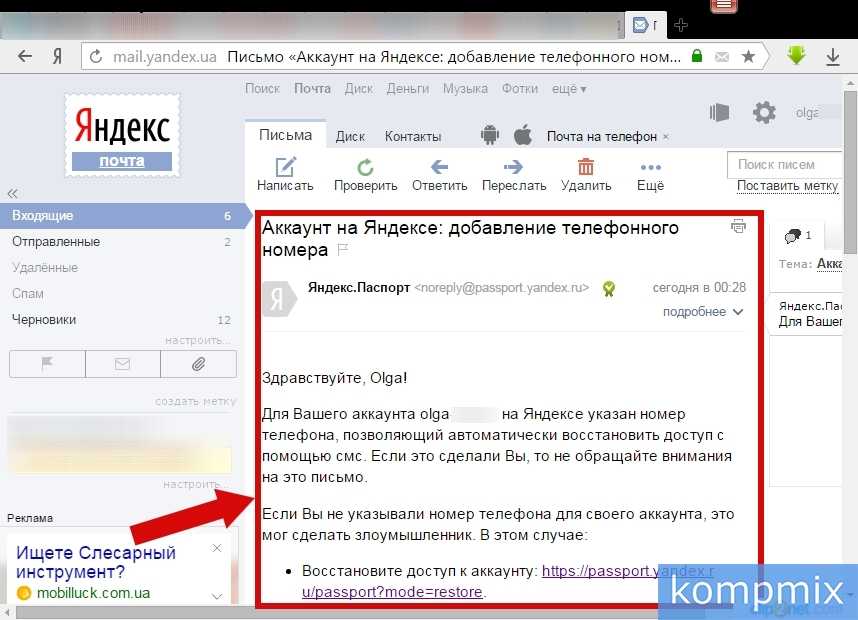
- Кликните по «Добавить правило», чтобы определить, какие конкретно письма требуется отбирать и сортировать для переадресации.
- Нажмите на сохранение. Так вы завершите операцию, а все нужные электронные письма будут в автоматическом режиме перенаправляться на другую почту. Вы можете задавать и прочие условия. К примеру, пересылать те сообщения, в которых содержатся определенные слова, письма с пометками и так далее.
Важная функция Reply-To в DashaMail
В конце освещения этой важной для многих наших пользователей темы отметим, что создание рассылки в DashaMail постоянно обновляется. Появляются новые функции и возможности. Из актуального – было добавлено поле Reply-To. Оно необходимо тогда, когда вы хотите, что ответы от подписчиков приходили не на обратный адрес, указанный в рассылке (на вашем домене отправки), а на другой: тот, которым вы пользуетесь в работе и на который вам удобнее получать письма. Это тоже своеобразная настройка переадресации почты, точнее, адреса для получения ответов.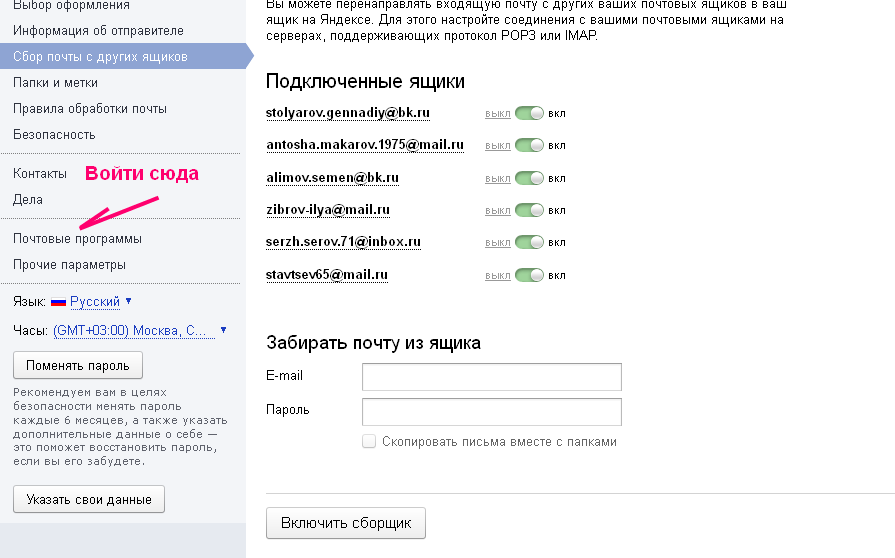
Более подробную информацию об этой возможности и детальную инструкцию по настройке вы найдете в блоге на этой странице. Если что-то осталось не совсем понятным, вы всегда можете задать любой вопрос по нашему сервису в онлайн-чате.
Стандартная пересылка почты | USPS
Если вы переезжаете, отправьте запрос на постоянное изменение адреса, чтобы ваша почта USPS ® правильно перенаправлялась на ваш новый адрес.
Если вы переезжаете только на короткое время, чтобы посетить свой второй дом или провести длительное время у родственников, отправьте запрос на временное изменение адреса, чтобы вы могли получать почту во время вашего отсутствия на срок до 15 дней. 1 год.
Планируйте заранее. Хотя пересылка почты может начаться в течение 3 рабочих дней с момента отправки запроса, лучше всего подождать до 2 недель. Почта будет пересылаться на ваш новый адрес по мере поступления, по частям.
Выберите, чтобы изменить свой адрес, выполнив несколько простых шагов онлайн, или посетите местное почтовое отделение ™ .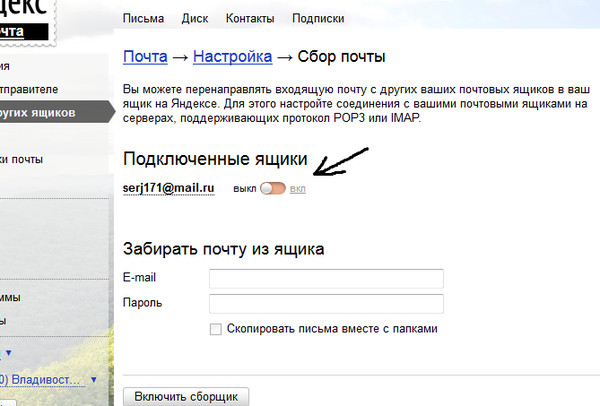
- Первый класс ™ Почта и периодические издания (бюллетени и журналы) пересылаются бесплатно.
- Премиальные услуги доставки (Priority Mail ® , Priority Mail Express ® , Пакет первого класса ® ) пересылаются бесплатно.
- Media Mail ® и USPS Retail Ground ® пересылаются, но вы должны оплатить стоимость доставки из местного почтового отделения на ваш временный адрес.
- Маркетинговая почта USPS ® не пересылается.
- Обратите внимание, что ваш приказ об изменении адреса не приводит к автоматическому обновлению каких-либо сведений о состоянии или личных данных. Вы несете ответственность за обновление своего Департамента транспортных средств (DMV), регистрацию избирателей и банковскую информацию.
Исключения и сведения о пересылке почты (DMM 507.2.0)
- Перейдите на официальный веб-сайт USPS Change of Address®.
- Выберите Постоянный или Временный .

- Оплатите сбор за проверку личности в размере 1,10 доллара США.
- Заполните соответствующую онлайн-форму.
- USPS отправит вам по электронной почте код подтверждения. Используйте этот код, чтобы изменить или отменить свой запрос.
- На ваш новый адрес придет приветственный набор с купонами от партнеров USPS.
- Почта будет перенаправляться на ваш новый адрес по частям.
Измените свой адрес
- Посетите местное почтовое отделение. Найти почтовое отделение
- Запросите бесплатный пакет Mover’s Guide.
- Заполните форму PS 3575, которая находится внутри пакета.
Посетите часто задаваемые вопросы об изменении адреса
Исключения и сведения об изменении адресов (DMM 507.2.0)
Стандартная пересылка почты длится 12 месяцев. Вы можете заплатить за продление пересылки почты еще на 6, 12 или 18 месяцев (максимум 18 месяцев).
Чтобы приобрести расширенную переадресацию почты, вы можете добавить ее при первой отправке запроса на изменение адреса или при последующем редактировании запроса.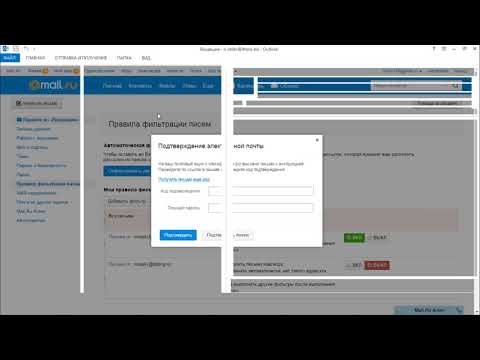 (USPS также отправит вам электронное письмо с напоминанием, когда у вас останется 1 месяц для пересылки почты.)
(USPS также отправит вам электронное письмо с напоминанием, когда у вас останется 1 месяц для пересылки почты.)
Важно: Вы не можете отменить или запросить возврат средств за расширенную пересылку почты.
Дополнительные сведения и цены см. в разделе часто задаваемых вопросов о расширенной переадресации почты.
Примечание. По истечении периода пересылки почты USPS вернет вашу почту отправителю в течение 6 месяцев с этикеткой, на которой указан ваш новый адрес.
В дополнение к обычной пересылке почты, USPS предлагает платные опции Premium Forwarding Service ® для частных и корпоративных клиентов, которым нужна большая гибкость или контроль над тем, когда и где они получают почту.
Премиум-переадресация почтовых услуг
Ознакомьтесь с другими способами управления почтой USPS и будьте спокойны, когда никого нет дома, чтобы получить важные документы или посылки.
Если вы будете отсутствовать в течение 30 дней или меньше, используйте USPS Hold Mail ® , и ваше местное почтовое отделение будет хранить всю вашу почту до вашего возвращения. Ваш почтальон возобновит обычную доставку почты, когда вы вернетесь, или вы можете забрать свою почту в почтовом отделении.
Ваш почтальон возобновит обычную доставку почты, когда вы вернетесь, или вы можете забрать свою почту в почтовом отделении.
Расписание USPS Hold Mail Service
Узнайте, как управлять почтой для умерших близких. Вы можете перенаправить их почту на другой адрес и удалить их из рекламных списков.
Управление почтой для умерших
Федеральный регистр :: Расширенная служба пересылки почты
Начало Преамбула
Почтовая служба ТМ .
Окончательное правило.
Почтовая служба вносит поправки Почтовые стандарты Почтовой службы США, Раздел 507. 2.0 Руководства по внутренней почте (DMM®) для добавления нового предложения продукта, которое позволит клиентам расширить услуги пересылки почты.
2.0 Руководства по внутренней почте (DMM®) для добавления нового предложения продукта, которое позволит клиентам расширить услуги пересылки почты.
Дата вступления в силу: 10 июля 2022 г.
Начать дополнительную информацию
Ивон Кайюан по телефону (202) 268-4899 или Гарри Родригес по телефону (202) 268-7281.
Конец дополнительной информации Конец преамбулы Начать дополнительную информацию
В настоящее время DMM предусматривает, что клиенты, отправившие запрос на постоянное изменение адреса (COA), обычно получают бесплатную услугу пересылки почты в течение 12 месяцев. По истечении 12-месячного периода пересылки почта возвращается отправителю или уничтожается USPS®.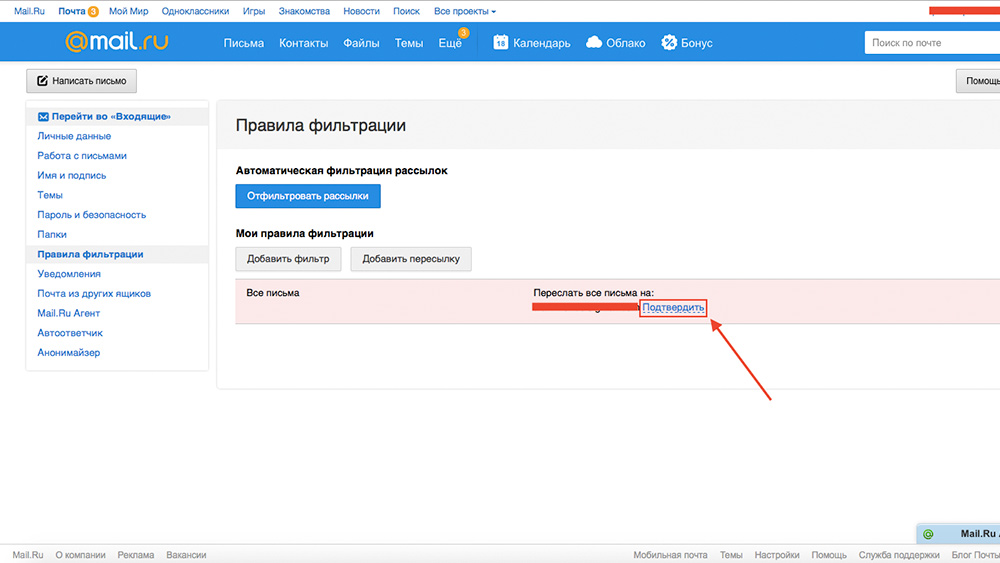
20 июля 2020 г. Почтовая служба инициировала рыночное тестирование услуги расширенной пересылки почты (регистр № MT2020-2, приказ КНР № 5591), чтобы предоставить клиентам возможность расширить свои услуги пересылки за определенную плату. Услуга расширенной пересылки почты предоставляет клиентам возможность продлить услугу пересылки сверх 12-месячного периода с шагом в шесть месяцев или еще на 6, 12 или 18 месяцев или в любой комбинации, но не более чем на 18 месяцев. Клиенты могут продлить срок действия постоянного сертификата подлинности, купив услугу расширенной пересылки почты в почтовом отделении или онлайн через приложение сертификата подлинности (MoversGuide) на USPS.com.
14 февраля 2022 года Почтовая служба подала запрос в Комиссию по почтовому регулированию, чтобы сделать тестирование рынка услуг расширенной пересылки почты постоянным предложением. Документы, относящиеся к запросу, доступны в Досье № MC-2022-40.
Почтовая служба полагает, что это новое предложение предоставит клиентам услугу, которая улучшит их почтовые услуги.
Почтовая служба вносит следующие изменения в Почтовые стандарты Почтовой службы США, Руководство по внутренней почте (DMM), включенное посредством ссылки в Свод федеральных правил. См. 39 CFR 111.1.
Мы опубликуем соответствующую поправку к 39 CFR, часть 111, чтобы отразить эти изменения.
Стартовый список предметов
- Административная практика и процедура
- Почтовая служба
Конечный список тем
Соответственно, 39 CFR часть 111 изменена следующим образом:
Стартовая часть Начать печать страницы 11588
Конечная часть Start Amendment Part
1. Ссылка на 39 CFR часть 111 продолжает читаться следующим образом:
Ссылка на 39 CFR часть 111 продолжает читаться следующим образом:
End Amendment Part Стартовый орган
Власть: 5 США 552 (а); 13 США 301-307; 18 США 1692-1737 гг.; 39 США 101, 401-404, 414, 416, 3001-3018, 3201-3220, 3401-3406, 3621, 3622, 3626, 3629, 3631-3633, 3641, 3681-3685 и 5001.
Конечная инстанция Start Amendment Part
2. Пересмотреть почтовые стандарты Почтовой службы США, Руководство по внутренней почте (DMM) следующим образом:
Конец части поправки
Стандарты почтовой рассылки Почтовой службы США, Руководство по внутренней почте (DMM)
* * * * *
500 Дополнительные почтовые услуги
* * * * *
507 Mailer Services
*05 *2.
 0 Пересылка
0 Пересылка2.1 Заказ на изменение адреса
2.1.1 Обычный срок
[Изменить текст пункта 2.1.1 следующим образом:]
2.1.1 Обычный срок
Записи о распоряжениях об изменении адреса хранятся в почтовых отделениях для пересылки и исправления адреса следующим образом:
a. Запись распоряжений о постоянном изменении адреса хранится почтовыми отделениями в течение 18 месяцев с конца месяца, когда изменение вступает в силу. Как правило, переадресация доступна в течение первых 12 месяцев, дополнительную информацию см. в 1.5, 1.6 и 1.7.
б. Учет заказов на смену адреса с общей доставки на постоянный местный адрес без ограничения времени хранится 6 месяцев.
в. Запись распоряжений об изменении адреса на другой, кроме постоянного местного адреса, хранится 30 дней.
[Изменить заголовок и текст пункта 2. 1.2 следующим образом:]
1.2 следующим образом:]
2.1.2 Расширенная служба переадресации почты
Клиенты могут продлить действие заказа на постоянное изменение адреса на дополнительные 18 месяцев пересылки, купив услугу расширенной пересылки почты в почтовом отделении или через Интернет с помощью Заявления об изменении адреса ( MoversGuide) на сайте USPS.com. Расширенную услугу переадресации почты можно приобретать с шагом в шесть месяцев или дополнительно на 6, 12 или 18 месяцев или в любом сочетании, но не более чем на 18 месяцев. См. Уведомление 123 — Прейскурант для сборов.
* * * * *
Индекс
* * * * *
E
* * * * *
[Добавить «Расширенную службу пересылки почты» в алфавитном порядке под «E».]
* * * * *
Начальная подпись
Конечная подпись Конец дополнительной информации
[фр.
